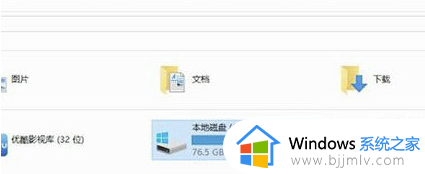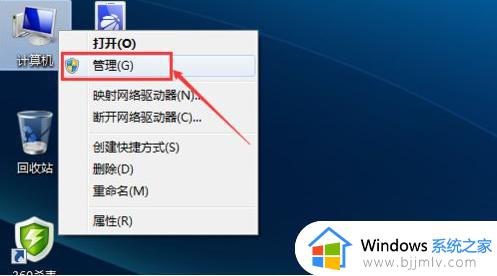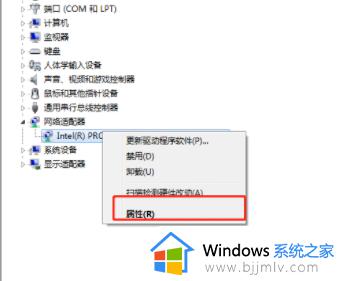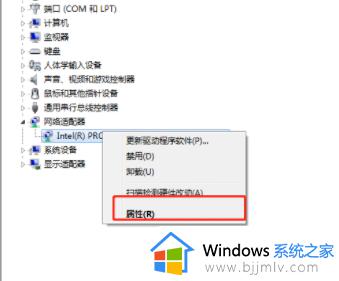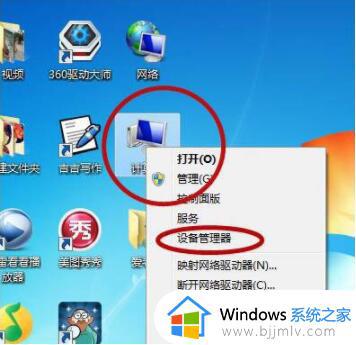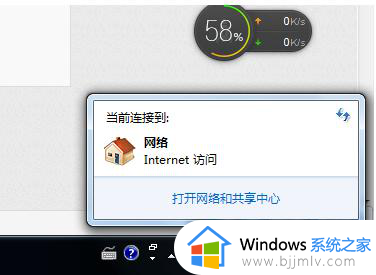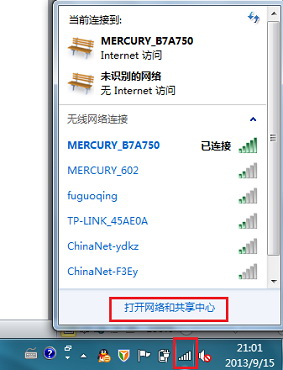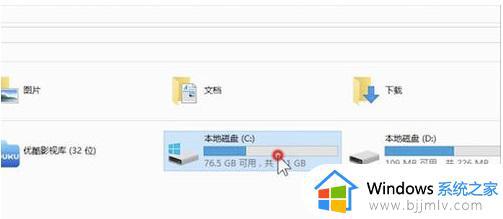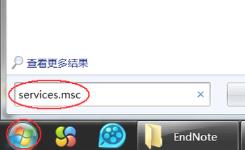win7不能上网怎么解决 win7电脑无法上网解决方法
更新时间:2023-05-15 11:37:21作者:runxin
在长时间操作win7电脑的过程中,难免有小伙伴也会遇到系统网络连接的故障,因此导致程序无法正常运行,例如有些用户的win7系统在启动之后,却发现电脑中的网络无法正常上网了,对此win7不能上网怎么解决呢?下面小编就来教大家win7电脑无法上网解决方法。
具体方法:
1.进入win7系统桌面,鼠标右键计算机图标,选择管理打开。
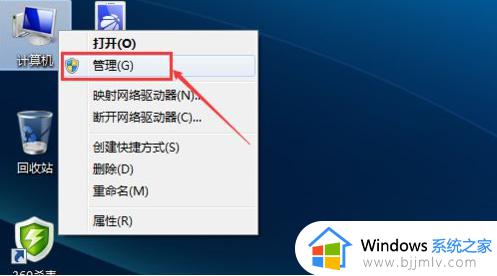
2.在计算机管理界面中点击服务和应用程序,接着点击服务选项。
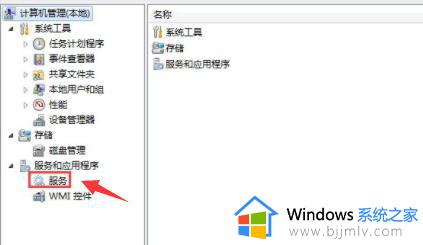
3.在打开的服务列表中找到WLAN AutoConfig无线网络服务,鼠标点击该服务,在左上角点击重新启动此服务。
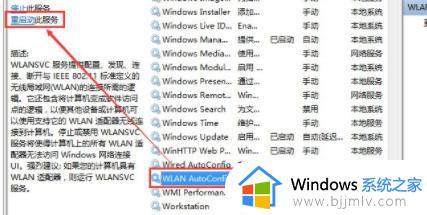
4.接着WLAN AutoConfig无线网络服务就会重新启动了。
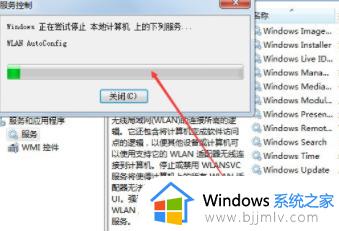
5.无线网络服务重新启动后,Windows7就可以连接网络了。
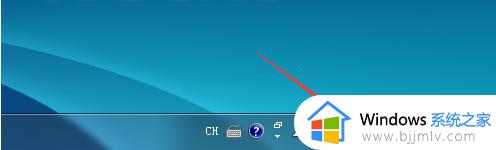
上述就是小编告诉大家的win7电脑无法上网解决方法了,如果有遇到这种情况,那么你就可以根据小编的操作来进行解决,非常的简单快速,一步到位。